Construirea unei rețele de domiciliu
Vă mulțumim pentru sprijinul acordat!
Deci, aveți deja un calculator sau un laptop, dar ați decis că acest lucru nu este suficient și că e timpul pentru a obține alte câteva dispozitive interesante - router wireless, de stocare de rețea, media player, camere IP. Ideea, desigur, nu este rău, dar dacă ați lucrat anterior cu un singur calculator, citind numeroase reglementări va lua timp. Da, și poate necesita unele de formare. Dar, de fapt, nu atât de înfricoșător. Multe dispozitive au un built-in „asistent“ pentru setările de configurare și de rețea rapide sunt adesea instalate în mod automat.
schemă generală
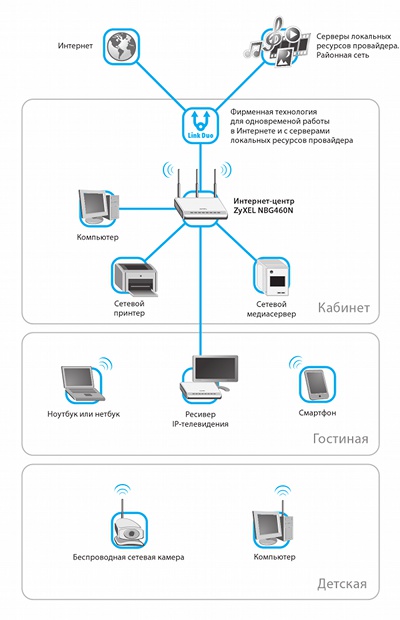
Sam port conexiune „Internet“ este de obicei numit „WAN“ - de rețea de arie largă. Asta este de a se conecta la rețea „mare“. Dar PC-uri, de stocare de rețea, și alte dispozitive cu fir sunt situate în segmentul de rețea locală / acasă și conectate la porturile „LAN“ (Local Area Network). În funcție de modelul de router, poate exista un număr diferit, de obicei, patru.
În conexiuni cablate de adiție tehnologia Ethernet pentru dispozitiv care combină poate fi utilizat HomePlug - printr-o rețea de cabluri standard sau Wi-Fi - familiare tuturor conexiune fără fir (pentru a indica faptul că segmentul de rețea este utilizat în mod obișnuit combinație de WLAN - Wireless LAN). Acestea diferă în viteză și alte caracteristici.
* Pentru aceste tehnologii gama de muncă nu poate fi garantată, la fel de mult depinde de factori externi și au indicat viteza maximă teoretică, în practică este de obicei de 2-3 ori mai puțin
Rețineți că creșterea numărului de porturi cu fir (standard de patru, în unele cazuri nu poate fi suficient), trebuie să utilizați switch-uri de rețea. Instalați suplimentar un model de 8 porturi, unul dintre care vă conectați la router, iar restul de șapte sunt pentru dispozitive de conectare. Adică, numărul total a crescut la șase ca două porturi sunt necesare pentru a conecta router și comutatorul. Comutatorul poate fi un 100 megabit sau gigabit. A doua opțiune poate fi utilizată în cazul în care aveți o rețea de lucru și aranjarea pentru un router cu o viteză Fast Ethernet, și vreau să furnizeze o conexiune rapidă și o rețea de stocare pentru desktop fără a schimba router.
În general, astăzi, când vorbim despre porturile cu fir, desigur, este de dorit să se maximizeze conexiunea gigabit (mai ales daca este vorba despre circuitul de proiect în timpul de reparații). Dar, în mod direct la „viteza de Internet“ nu va fi afectată în nici un fel. Numai în cazul în care o rată mai mare poate fi justificată - compus de dispozitive de cablu de mare (în cazul în care acestea ar trebui să fie exact o mai mare), care necesită un schimb rapid cantități mari de informații.
În ceea ce privește comunicarea fără fir, atunci ne-ar recomanda cumpararea de astăzi routere cu tehnologie 802.11n, care, în comparație cu 802.11g prezinta rezultatele de 2-4 ori mai mare la testele de performanță și, de obicei, are o mai bună acoperire.
Pentru furnizorii care lucrează la PPPoE / PPTP / L2TP, și-au dezvoltat propria lor rețea de resurse va fi de ajutor de sprijin funcționarea simultană a router-ului și a rețelei furnizorului de acces la Internet a lui.
A se referă remarcă similare cu IPTV - dacă doriți, router-ul trebuie să o susțină. Adevărul este că există prea multe exemple de realizare a serviciilor și această problemă este necesar să se specifice pentru fiecare furnizor în parte.
În ceea ce privește comparația generală a performanței în diferite moduri de conectare, în funcție de model și de tipul de conexiune utilizatorul se poate baza pe viteza de 100 Mbit / s. Revizuirile de pe site-ul sunt, de obicei, având în vedere numărul de rezultate ale testelor în diferite moduri (nu uitați că, odată cu lansarea noului firmware, acestea pot varia considerabil).
Configurarea router
Ca un exemplu, vom folosi modelul centrului de Internet ZyXEL NBG460N, se conectează la un furnizor de „Beeline pe Internet.“ Înainte de a configura orice dispozitiv din această clasă este recomandabil să verificați site-ul producătorului pentru noul firmware / firmware. Al doilea punct de important - schimbați parola de administrator pentru a accesa router-ul.
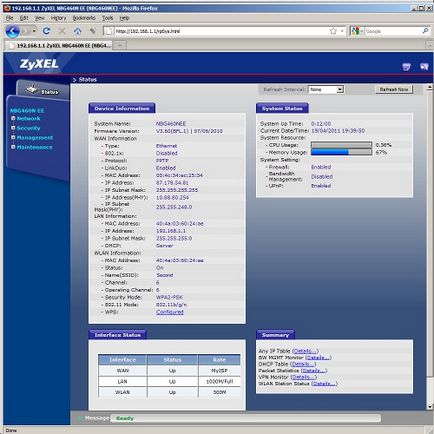
Noi credem că internetul în sine pe care este deja configurat. configurații posibile, există prea multe, și pentru a le descrie aici nu are nici un sens. Pentru a menționa doar principalele variante:
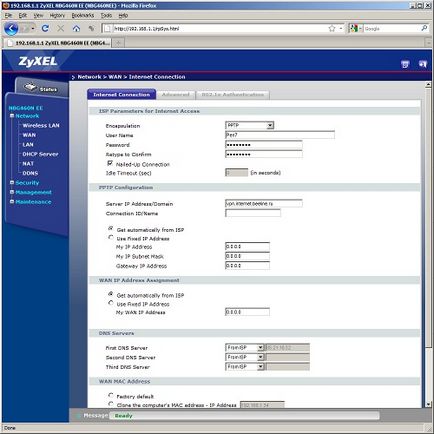
Care sunt următorii pași trebuie să fie luate? Poate că, prima acțiune este de a configura rețeaua fără fir securizată. În mod implicit, routere, de obicei, au inclus radio cu o rețea deschisă. Acest lucru înseamnă că va fi capabil să se conecteze la nimeni, și nu doar pentru a lua canalul la Internet, dar, de asemenea, pot avea acces la calculatoare.
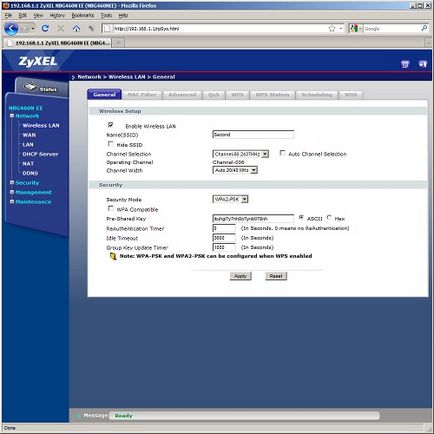
Pentru a îmbunătăți performanța, vă recomandăm să includă modul 802.11n este „40“ (sau „20/40“) în setările punctului de acces, ceea ce înseamnă de lucru pe două canale de radio. Alegeți canalul liber poate inSSIDer folosind software-ul care rulează pe un PC cu un adaptor wireless.
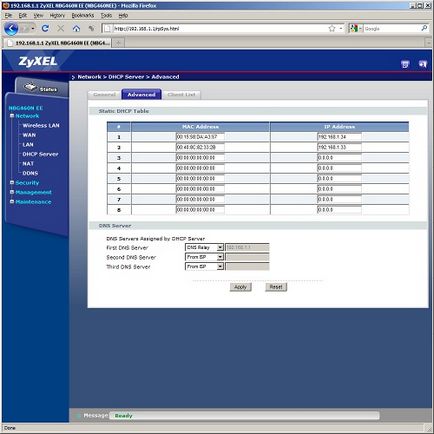

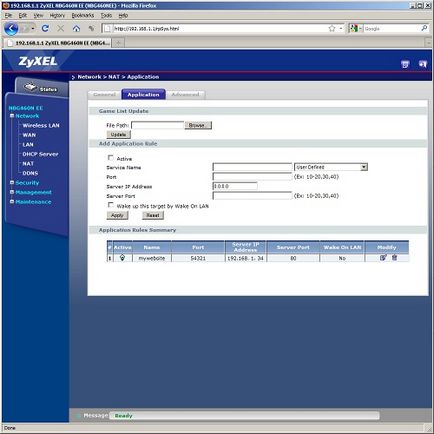
Puteți întâlni și parametrul „protocol“ la configurarea portului de difuzare. Noi aici vorbim despre cele două protocoale în cadrul TCP / IP - TCP real și UDP. În cele mai multe cazuri, comunicațiile Internet este folosit pentru prima dată. Nevoia de UDP este de obicei indicat în descrierea programelor. Dacă router-ul este nici un astfel de parametru, Transmisiunea imediat ambele protocoale.
Unele programe au protocolul UPnP sprijin pentru organizarea a automat porturile deschise pentru ei înșiși. Cu toate acestea, din punctul de vedere al siguranței, este mai bine să nu facă acest lucru, din cauza „simplitate“ are un dezavantaj - accesul necontrolat.
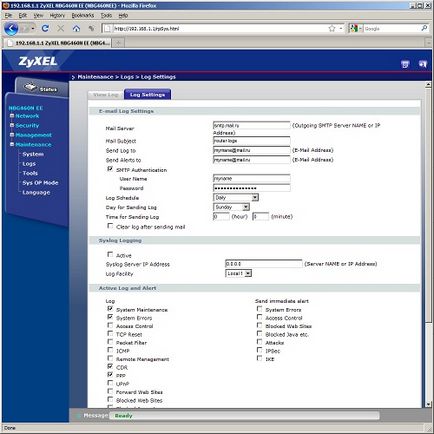
O altă oportunitate este rar utilizat - pentru a permite accesul la configurare web a router-ului de pe Internet. Făcând acest lucru este doar în caz de urgență și nu uitați, în același timp, să stabilească o parolă foarte puternică pentru acces.
După finalizarea setărilor ruterului, este recomandat să faceți o copie de rezervă a configurației sale într-un fișier pe PC. Atunci nu trebuie să re-repetați toți acești pași.
Total la acest moment avem:
În următorul articol vom vorbi despre configurația de unități de rețea.